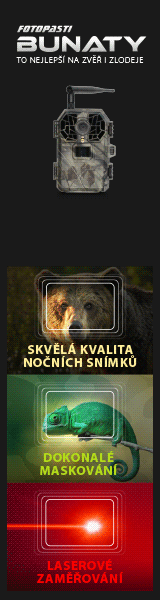

Představujeme Fotopast Bunaty Full HD
Fotopasti nové generace, které jsou opravdu jiné!
noční fotografie z fotopastí BUNATY patří mezi nejlepší v nabídce!
.jpg)
Novinka roku 2015/2016 fotopast Bunaty Full HD přináší řadu zlepšení, které ocení uživatelé zejména při kontrole a prohlídce fotopasti, výměně paměťové karty či baterií. Výrobce vsadil na snadné a jednoduché ovládání, odstranil nedostatky, kterými trpí jiné značky, jež jsou k dostání na českém trhu. Lze říci, že fotopast Bunaty Full HD je představitelem nové generace těchto výrobků se snadným a přehledným ovládáním, a současně s vynikající kvalitou pořizovaných snímků. Samozřejmostí je zcela neviditelné snímání o frekvence 940nm, kompletní české menu a kvalitní český manuál! Fotopast byla vyvinuta přímo pro ČESKOU REPUBLIKU!
Fotopast Bunaty Full HD se prodává ve dvou verzích – jako základní model a dále s GSM modulem, který umožňuje posílat fotografie na email nebo mobilní telefon. Díky úpravě s GSM můžete dostávat snímek ve formě MMS na mobil okamžitě po vyfocení, nebo na email prostřednictvím internetové sítě. V této recenzi se podíváme na oba modely a seznámíme se kompletně s možnostmi nastavení!
Pro českého uživatele je příjemné, že nápisy na obalu fotopasti jsou v češtině, má tak jistotu, že tento výrobek je určen přednostně pro český trh. I dnes se bohužel stává, že prodejci u zahraničních výrobků pouze přehrají software, ale jinak se uživatel s češtinou nesetká. Potěší také to, že u obou modelů jsou k dispozici všechny potřebné kabely, takže není nutné je zvlášť objednávat. Nová fotopast Bunaty Full HD má navíc kvalitní popruh se silnou sponou.
.jpg)
Pohodlné vkládání paměťové karty z boku přístroje
Fotopast Bunaty Full HD vyrobena z kvalitních plastových dílů, což je důležité jako ochrana před povětrnostními podmínkami. I při podrobném zkoumání je jasné, že díly sedí přesně, nikde nejsou štěrbiny, výrobce věnoval dostatečnou pozornost ochraně před vlhkostí. Na rozdíl od jiných fotopastí se u tohoto modelu vkládá paměťová karta (SD) z boku, což je určitě praktičtější než zespodu přístroje tak jakou u jiných značek. Model Bunaty Full HD se dodává ve dvou barevných variantách – CAMO, což je imitace listí, nebo v černé barvě. Varianta CAMO působí zdařile ideální pro české podmínky, barevný odstín má všechny předpoklady dobře maskovat umístnění fotopasti. Není neobvyklé , že jiní výrobci volí barevné odstíny provedení CAMO příliš světlé a fotopast se hůře maskuje.
.jpg)
Ochrana proti prozrazení pasti
Fotopast Bunaty Full HD je vybavena nočním přísvitem, což je infračervené světlo pro lidské či zvířecí oko neviditelné, ale umožňuje pořízení kvalitního snímku i za úplné tmy. Technické řešení přísvitu na modelu BUNATY, které je rozčleněno do více oddílů, zajišťuje tak, aby na fotopasti bylo co nejméně lesklých ploch. Ty mohou při slunečním svitu svým odrazem vyplašit zvíře či prozradit umístění fotopasti případnému zloději. Chytré je umístění pohybového čidla, objektivu a přísvitu co nejblíže k sobě, což usnadňuje maskování. Polovinu přístroje lze úplně schovat. O maskování fotopasti se můžete dočíst v článku Jak maskovat fotopast.
.jpg)
Displej na přední straně a laserové ukazovátko
Po odklopení ochranného plastového krytu vidíte všechny důležité části, funkce a tlačítka. Na přední části otevřené fotopasti Bunaty Full HD zaujme velký barevný displej, který vám umožňuje vidět místo, kam míří objektiv. Díky laserovému ukazovátku pak směr objektivu přesně zamíříte a vyladíte. Je to výhodné při kontrole umístění přístroje a nového nastavení. U přístrojů, kde displej chybí, můžete místo jen hrubě odhadnout. To je nedostatek zejména v případě, že hlavním účelem fotopasti je ochrana majetku. Některé fotopasti mají také displej, ale ten je umístěn většinou na zadní straně těla přístroje, což značně komplikuje přesné zacílení. To je problém, pokud chcete fotopast umístit na výše položené místo. Fotopast Bunaty Full HD umístěním displeje na přední stranu tento nedostatek odstranila.
Displej fotopasti Bonaty informuje uživatele o všech aktivitách, například o zvoleném režimu, zda je přístroj nastaven jen na pořizování snímku, videa či na obojí. Dále okamžitě ví, zda je v přístroji vložena SD karta, jaká je síla signálu či název operátora (pouze u modelu s GSM). Z displeje se také dozví, jaký je stav baterií, kolik přístroj vyfotil snímků a jaká je kapacita SD karty.
.jpg)
.jpg)
Přepínače, nastavení fotopasti
Oproti jiným výrobkům fotopast Bunaty Full HD má tlačítko zapínání a vypínání (ON, OFF,TEST) umístěné na hlavní stěně fotopasti. Je to přehledné řešení, protože všechny funkce jsou na jednom místě. Některé jiné výrobky mají umístění vypínače na spodní části přístroje, takže fotopast musíte vzít do ruky, otáčet s ní, nebo se snažit tlačítko nahmatat, což je v obtížném terénu nepříjemné. Fotopast Bunaty tento problém vyřešila. Vypínání a zapínání fotopasti je snadné a nehrozí, že by se tlačítko ulomilo jako v případě umístění na spodu přístroje. Přístroj nastavíte pomocí menu a dalších 5 tlačítek.
Snadná manipulaci i kontrola baterií
Překvapivě snadná je také výměna a kontrola baterií. Není nutné demontovat přístroj, s nímž jste měli práci a umístili ho do správné polohy například na strom. Jen odklopíte přední kryt, stisknete tlačítko a vysunete zásobník s bateriemi (Obr. 4). V terénu tuto funkci jistě oceníte. Výhodou je také to, že fotopast Bunaty má baterie v zásobníku odděleny, takže ani při případném vytečení baterie se fotopast na rozdíl od jiných značek nijak nepoškodí. Velmi rychle a pohodlně baterie zkontrolujete. Stačí odklopit kryt a na displeji hned vidíte, kolik energie baterie ještě mají.
.jpg)
Full HD u Bunaty není žádný reklamní trik
Model Bunaty Full HD díky kvalitě pořizovaných snímků předčí i některé podstatně dražší přístroje. Umí nejenom pořizovat statické snímky, ale i videa ve Full HD kvalitě se záznamem zvuku. Vše lze snadno nastavit. Můžete přístroj upravit tak, že vám pořídí jen fotografie, video nebo obojí. K dalším užitečným funkcím fotopasti Bunaty patří například Časovač, s jehož pomocí přesně zvolíte dobu, po kterou bude fotopast aktivní a kdy bude reagovat na čidlo pohybu. Funkce Časosběr zase umožňuje tzv. časosběrné snímání v určeném pravidelném intervalu bez ovlivnění čidlem pohybu. Důležitá funkce je například PIR interval, který určuje časovou prodlevu mezi snímky. Na fotopasti Bunaty lze také nastavit citlivost pohybových čidel či délku videa.
Model s GSM – posílání MMS nebo snímků na email
Fotopast Bunaty Full HD s GSM je variantou pro kontinuální sledování činnosti fotopasti a okamžité vyhodnocování snímků. Umožňuje dva režimu, tedy posílání MMS na mobil či posílání snímků na email. Režim MMS je draží, protože se platí za každé odeslání fotografie. Máte však okamžitě na mobilu kontrolu, co se kolem fotopasti děje. Režim posílání na email je levnější, protože se děje prostřednictvím internetu. Výhodná je například předplacená karta SIM, kterou po určité době jen dobíjíte. V éře chytrých telefonů se o příchozích snímcích na email okamžitě dozvíte. Dobrý nápad je, že anténa se dá sklopit a přístroj se tak lépe zamaskuje.
Výhoda domácího servisu
Fotopast Bunaty Full HD se vyrábí pro Česko i Slovensko, k dispozici je český manuál. Předností tohoto přístroje je, že domácí servis je rychlejší a přístupnější, než domluva se zahraničím. Výrobce přístrojů Bunaty nabízí také telefonickou komunikaci při řešení některých složitějších otázek nastavení přístroje.
Možnosti nastavení podrobný popis
První spuštění je opravdu snadné!
1.Do fotopasti z boku vložte sd kartu ve směru šipky viz obrázek! Bez SD karty nikdy fotopast nebude pracovat! Používejte kvalitní SD a SDHC karty o kapacitě 8 až 32GB!

2. Stiskněte tlačítko OPEN v pravém spodním rohu fotopasti a ze spodní části fotopasti vysuňte bateriový box! Do bateriového boxu vložte 8 kusů AA baterií! V bateriovém boxu je vyznačen směr polarity baterií! Nejlepších výsledků dosáhnete vložením baterií lithiových! Pokud nebudete delší dobu fotopast používat, baterie vyjměte! Vyteklé baterie mohou fotopast nenávratně poškodit – záruka na toto poškození se nevztahuje!

3. Pokud máte vložené baterie ve správné polaritě, zasunutý bateriový box a vloženou SD kartu, přepněte přepínač viz. obrázek z polohy OFF do polohy TEST!

4. Na displeji fotopasti se zobrazí úvodní obrazovka!
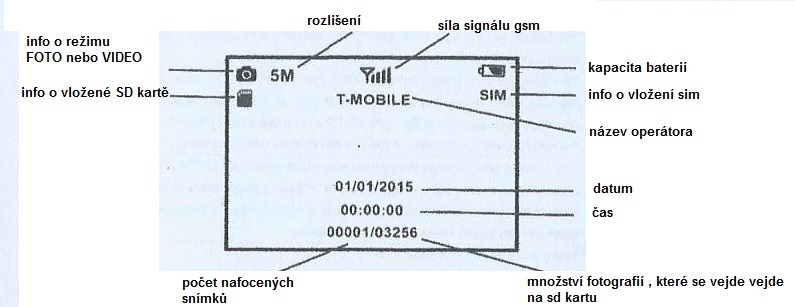
POZOR! Síla signálu, info o vložení SIM a název operátora se zobrazí pouze u modelů fotopasti s GSM modulem!
NASTAVENÍ POLOŽEK V MENU FOTOPASTI!
POZOR! Pokud fotopast bude 1 minutu bez stisknutí tlačítka, fotopast se automaticky vypne!
Fotopast má celkem 6 nastavovacích tlačítek, 4 v levé části označené šipkou a dvě tlačítka v pravé části vedle displeje označené „MENU“ a „OK“
Stiskem tlačítka menu se zobrazí se první položka nastavení:
Listovaní v menu provádíme pomocí čtyř tlačítek vlevo od displeje.
první dvě tlačítka nahoře slouží k listování v menu ( nahoru a dolů ve směru šipek), další dvě tlačítka dole slouží ke změně označené položky .
Jakoukoli změnu a provedení potvrdíme tlačítkem OK.
Tlačítkem MENU se vždy můžeme vrátit na úvodní obrazovku.
Úvodní obrazovka menu
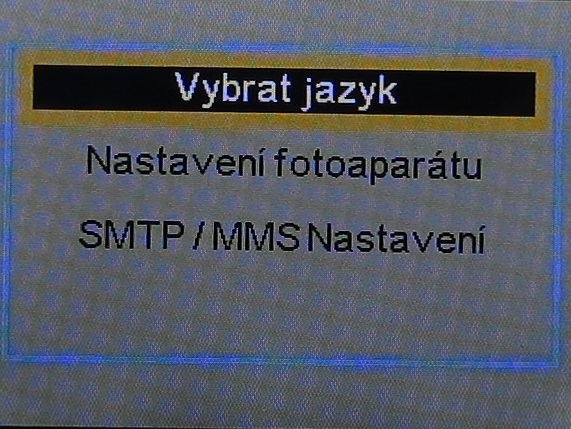
Vybrat jazyk – zde můžeme zvolit jazyk menu fotopasti – přednastavena je čeština!
Nastavení fotoaparátu – označením položky OK vstoupíme do hlavního menu fotopasti, kde můžeme nastavit jednotlivé parametry a funkce
SMTP/MMS nastavení ( tato položka se zobrazuje pouze u modelů s GSM) – zde se zobrazí jednotlivé parametry potřebné k zasílání fotografií nebo emailů, v této položce menu nelze nic pomocí tlačítek měnit , slouží pouze k ověření správnosti nahraných údajů z PC!
Zvolili jsme v prvním menu položku nastavení fotoaparátu ! Nyní se přesunete do hlavního menu nastavení fotopasti kde můžeme nastavovat všechny důležité položky!
NASTAVENÍ FOTOPASTI – hlavní menu

Režim – máte možnost zvolit režim fotografování , Video sekvence, nebo kombinace fotografování + video – v tomto režimu fotopast pořídí jednu fotografii a následně začne natáčet video v nastavené délce
Rozlišení fotografie – zvolíte rozlišení fotografií v MP
Rozlišení videa – zvolíte rozlišení video sekvencí
FOTO Serie – máte možnost zvolit sekvenci až tří snímků pořízených těsně za sebou. Pokud fotopast zaznamená pohyb může pořídit až 3 snímky těsně za sebou - vše dle Vašeho nastavení!

Délka videa – máte možnost zvolit délku video sekvenci až 1 minuta – POZOR - příliš dlouhá videa mají velký vliv na vydrž baterie
Zvuková signalizace – máte možnost vypnout „pípání“ tlačítek
Nastavení hodin – v této položce nastavujete datum a čas , který se následně bude zobrazovat na fotografiích
Pevný čas – zde můžete nastavit časové období od kdy do kdy má být fotopast aktivní

Časový interval – Pokud je tato funkce v poloze zapnuto – fotopast bude fotografovat v pravidelné nastaveném intervalu bez ohledu na to zda zaznamená pohyb – bude pořizovat tzv, časosběrné snímky.
PIR interval – jedna z nejdůležitějších funkcí a nastavení , zde nastavujete časovou prodlevu mezi jednotlivými snímky při zaznamenání pohybu. Příklad: Pokud je PIR interval nastaven na 1 minutu , fotopast zaznamená pohyb, udělá fotografii neb video dle Vašeho nastavení a následně se na 1 minut vypne, po minutě se zapne a čeká zda před fotopasti pohyb je nebo není, pokud pohyb je stále, pořídí další snímek , pokud pohyb již není je aktivována a čeká na to až zaznamená další pohyb!
POZOR! pokud používáte fotopast s GSM modulem doporučujeme nastavit PIR interval na 1- až 2 minuty minimálně, žádná fotopast nestihne odesílat snímky rychleji!
Citlivost – zde máte možnost nastavit citlivost pohybových čidel
Časové razítko – Pokud je funkce zapnuta bude na pořízené fotografii datum a čas. Pokud je funkce nastavena na vypnuto – bude pořízena fotografie bez uveden času a data!
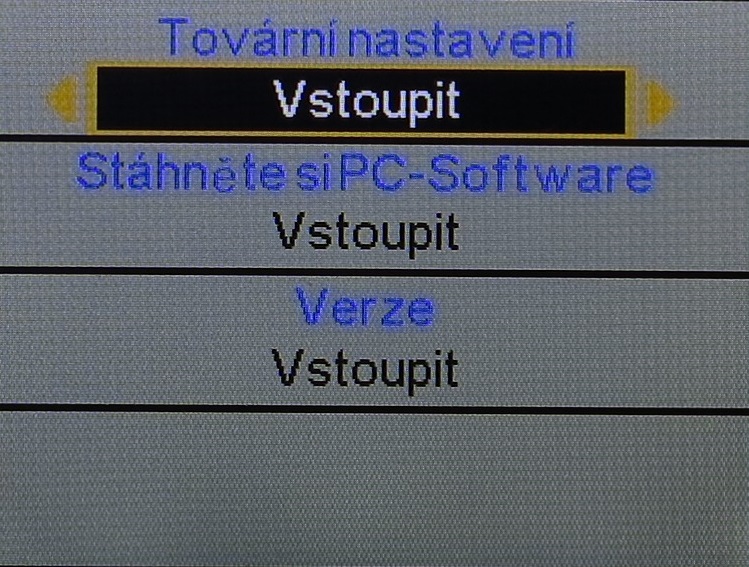
Tovární nastavení – zde můžete fotopast restartovat do továrního nastavení
Stáhněte si PC –software – zde máte možnost vygenerovat na sd kartu software pro nastavení fotopasti pro zasílání fotografii na mobil nebo email – tato položka je aktivní pouze u fotopasti s GSM modulem
Verze – zde máte možnost nahlédnout na číselné označení softwaru fotopasti
Další funkce fotopasti
Aktivace laserového ukazovátka:
Pokud je fotopast v úvodní obrazovce – tzn, není aktivováno menu ,ale na obrazovce se Vám zobrazuje právě aktuální snímaný obraz stiskněte v levé řadě tlačítek druhé tlačítko zespodu , aktivuje se laserový paprsek , kterým můžete fotopast přesně namířit na sledované místo. Stejným tlačítkem pak máte možnost laser vypnout!
Prohlížení fotografií:
Pořízené fotografie a videa si můžete prohlížet ve Vašem PC tak jako z běžného digitálního fotoaparátu!
Sd kartu vložíte do čtečky paměťových karet a nebo připojíte fotopast k PC pomocí USB kabelu, který je součástí dodávky!
Další možností je prohlížení přímo na LCD monitoru fotopasti, postup je následující:
Pokud je fotopast v úvodní obrazovce – tzn, není aktivováno menu, ale na obrazovce se Vám zobrazuje právě aktuální snímaný obraz stiskněte levé úplně spodní tlačítko – na displeji se zobrazí poslední pořízená fotografie – pro listování mezi záběry použijete dvě kulatá tlačítka nad sebou v levé části displeje úplně nahoře.
Pokud při prohlížení fotografií stisknete tlačítko „MENU „ máte možnost vymazat aktuální zobrazenou fotografii anebo smazat všechny pořízené fotografie na sd kartě!
Návrat na úvodní obrazovku provedete stisknutím tlačítka „OK“
FOTOGRAFOVÁNÍ
– pokud jsou všechny funkce nastaveny – přepněte přepínač z polohy TEST do polohy „OFF“ a následně do polohy „ON“ na fotopasti zabliká 5x led dioda bíla – následně je fotopast aktivována a již čeká na záznam pohybu
NASTAVENÍ GSM FOTOPASTI
níže si popíšeme postup jak nastavit fotopast BUNATYs gsm modulem na odesílání fotografií na email!
KROK ZA KROKEM!
Níže uvedený postup se vztahuje pouze pro model fotopasti s GSM modulem – s anténou!
Co potřebujete : FOTOPAST BUNATY s gsm bránou. SIM kartu stejnou jaká se používá v běžném mobilním telefonu. Email s koncovkou @seznam.cz Počítač – bez počítače to nelze !
TIP! POZOR! Doporučujeme fotopast nastavit na zasílání fotografií na email! Je to nejlevnější a nejefektivnější řešení! Platíte pouze za internet v mobilu a nemusíte řešit kolik Vám fotopast odešle fotografií! Pokud se fotopast nastaví na zasílání, jako MMS na mobil platíte za každou fotografii cca 6 Kč – výsledné náklady mohou být velké! Proto je nejjednodušší zakoupit nějakou předplacenou dobíjecí kartu třeba VODAFONE, kdekoli v trafice – náklady pak jsou cca 150,-Kč měsíčně za neomezené množství odeslaných fotografií !
TIP! POZOR! Vytvořte si email na www.seznam.cz s koncovkou …@seznam.cz tento email bude sloužit pouze pro zasílání fotografii z fotopasti , v nastavení emailu si můžete nastavit SMS upozornění o příchozí fotografii na email, tzn, pokud fotopast pošle fotografii na email na mobil Vám dorazí SMS upozornění – (sms je zcela zdarma) máte tak okamžitý přehled co se děje před Vaší fotopastí!
SIM karta OVĚŘENÍ : SIM kartu kterou vložíte do fotopasti je třeba předem ověřit zda je opravdu funkční a je zablokovaný PIN kód. Důrazně doporučujeme si vše opravdu ověřit a nespoléhat na případné informace od operátora, jako že SIM karta je funkční PIN odblokován atd.
1. Vložte SIM kartu do běžného, nejlépe „chytrého“ mobilního telefonu a telefon zapněte – telefon po Vás nesmí chtít PIN KOD ! tzn, telefon musí normálně naběhnout bez toho, aby vyžadoval zadání PIN kódu. Pokud po Vás bude chtít zadat PIN KOD zadejte ho a počkejte, až telefon zcela naběhne. Nyní je tedy třeba PIN kod odblokovat, bez tohoto kroku odesílání přes gsm bránu fotopasti nikdy nebude fungovat. Toto je třeba udělat přímo v menu v mobilním telefonu – v každém mobilu toto nastavení může být jiné – standardně toto bývá v menu „NASTAVENÍ“ položka „ZABEZPEČENÍ“ kde je možnost nastavení zamezení vyžadování PIN KODU.
Nyní opravdu znovu vyzkoušejte zda když mobilní telefon zapnete a vypnete zda po Vás bude požadovat PIN KOD! Mobilní telefon musí naběhnout bez požadavku zadat PIN KOD !!!!
2. Pokud jste si na 110% jistí, že PIN kód mobilní telefon nepožaduje a naběhl, vyzkoušejte, zda SIM karta je opravdu aktivní a nikdy nespoléhejte na informace od operátora! Tzn ideálně vyzkoušejte, zda všechny funkce SIM jsou aktivní, vyzkoušejte, zda lze odesílat MMS ( zašlete si zkušební MMS na jiný mobil) vyzkoušejte, zda Vám funguje internet a zda lze normálně telefonovat. Pokud používáte předplacenou kartu ověřte si zda máte dostatečný kredit! Nespoléhejte na domnění, že kreditu je dost atd. vše si opravdu prověřte , ušetříte si tím mnohdy spoustu času a trápení!!
3. Stáhněte si PC software na sd kartu – přepněte fotopast do polohy TEST – stiskněte tlačítko menu – zvolte položku „nastavení fotoaparátu“ levým tlačítkem vpravo od displeje druhým ze shora sjeďte v menu až na předposlední položku s názvem – Stáhněte si pc-Software – položku označte a stiskněte tlačítko „OK“. Nyní je Software uložen na SD kartě fotopasti.
4. rozbalte složku PCTOOLa otevřete ve Vašem počítači stažený software s označením CameraSetup.exe
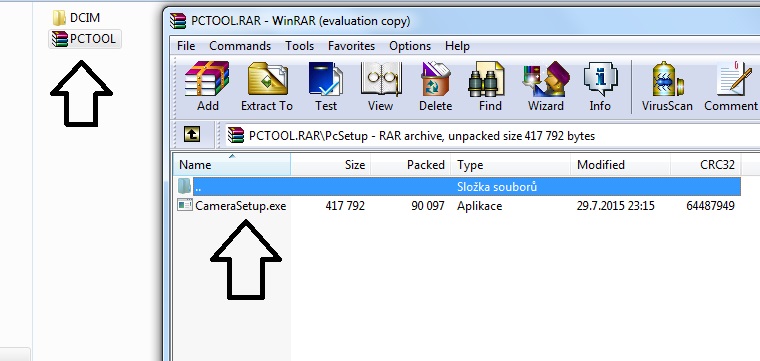
5.rozbalte rolovací menu a zvolte položku SMTP-CAMERA
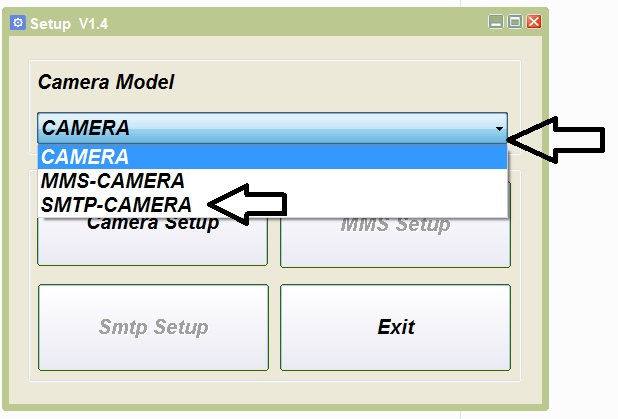
6. Klikněte na položku Smtp SETUP
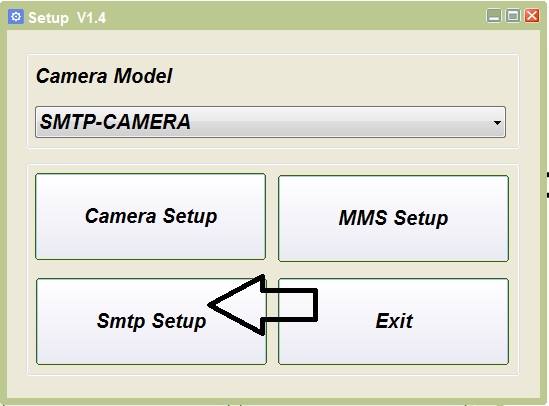
7. Zobrazí se Vám tabulka, kde vyplníte pouze následující položky!!!
SMTP mode – manuál
GPRS status VGA
APN internet
smtp server – smtp.seznam.cz
Sender – zde napíšete Váš vytvořený email s koncovkou seznam.cz
Port – 25
Password – napíšete heslo do emailu uvedeného v kolonce „Sender“
Email1 – napíšete email na který mají chodit fotografie! Může být stejný jako v kolonce „Sender“
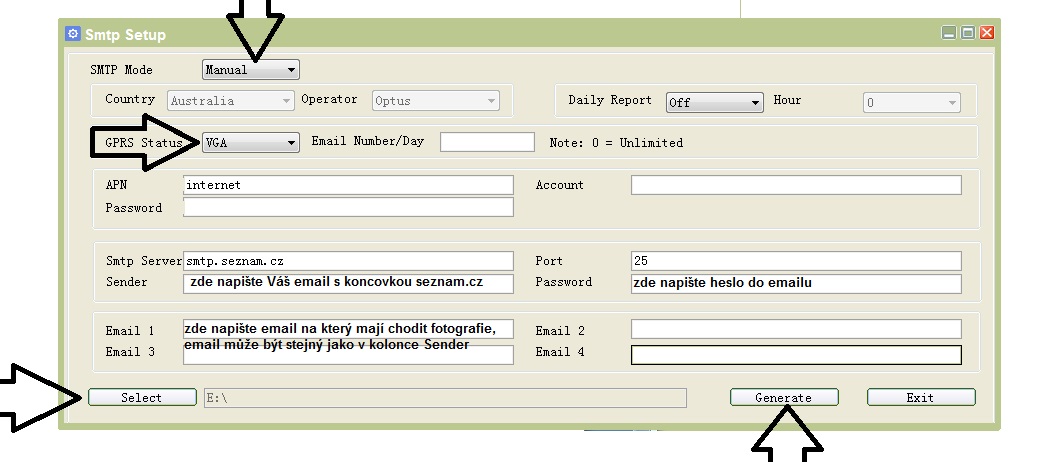
NIC JINÉHO NENÍ TŘEBA VYPLŇOVAT –(country, operátor atd..)
POZOR! toto nastavení platí pro běžné SIM karty Vodafone,O2,T-mobile
Pokud je tabulka nastavena zvolte tlačítko SELECT , zobrazí se Vám průzkumník a vy vyberete cestu k SD kartě fotopasti a označíte jí! Pozor! Cestu jen k sd kartě k žádné žluté složce, která by na sd kartě případně byla vytvořena!
Pokud je cesta vybrána stiskněte tlačítko GENERATE!
Nyní byl na SD kartu vygenerován nastavovací soubor!
Fotopast pokud je připojena k PC odpojte. Zkontrolujte, zda ve fotopasti je vložena SIM karta a SD karta s nastavovacím souborem. Přepněte fotopast do polohy test! Pokud byl Váš postup správný na obrazovce se ukáže červený nápis AKTUALIZACE ÚSPĚŠNÁ. Nyní fotopast vypněte a znovu přepněte do polohy Před spuštěním fotopasti do polohy ON prověřte nastavení fotopasti!
Režim – musí být zvolen na FOTO!!!!
Pevný čas – vypnuto ( nastavení pevného času pokud potřebujete proveďte, až v okamžiku kdy obdržíte první fotografie na email a budete mít jistotu, že fotopast je dobře nastavena na odesílání fotografií)
Časový interval – vypnuto ( nastavení pevného času pokud potřebujete proveďte, až v okamžiku kdy obdržíte první fotografie na email a budete mít jistotu, že fotopast je dobře nastavena na odesílání fotografií)
PIR Interval – musí být zvolena zapnuto – stiskněte OK a čas nastavte ideálně alespoň na 2 minuty !
Pokud vše je nastaveno fotopast vypněte a přepněte následně do polohy „ON“
Fotopast Vám bude následně odesílat fotografie na nastavený email. Prosím mějte na paměti , že odeslání první fotografie může trvat až několik minut!